用 PS 形状工具绘制猫咪
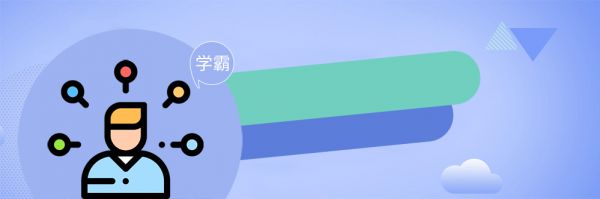
1、首先我们创建一个画布,并填充为黑色(如图1),使用【椭圆工具】,快捷键是【U】(如图2),用此工具绘制出猫的头部和身子部分,并给他们填充白色,且加个渐变叠加的效果(如图3),使得从左到右是逐渐隐藏的效果,接着切换到【钢笔工具】,快捷键是【P】(如图4),最后我们用钢笔工具绘制出一个不规则的圆形作为猫的耳朵,同样拷贝身子的图层样式,复制到耳朵图层,不过渐变的角度需要调整一下(如图5)
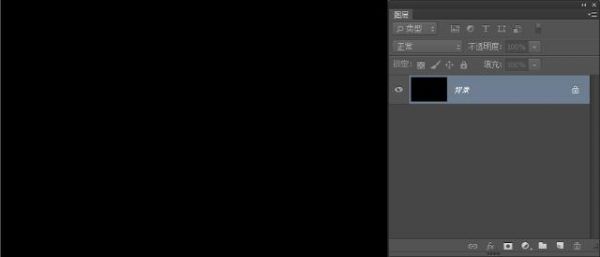 图1
图1
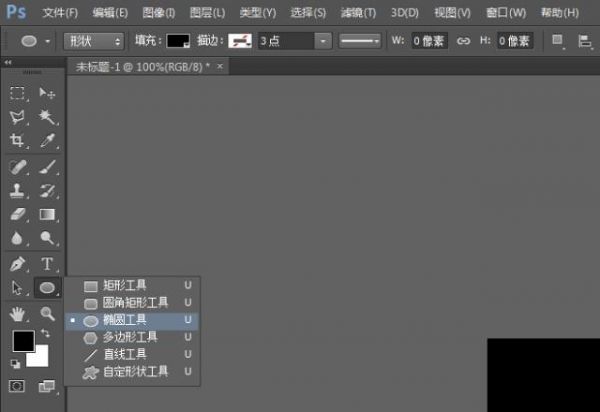 图2
图2
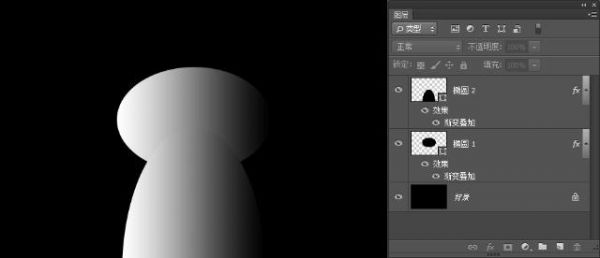 图3
图3
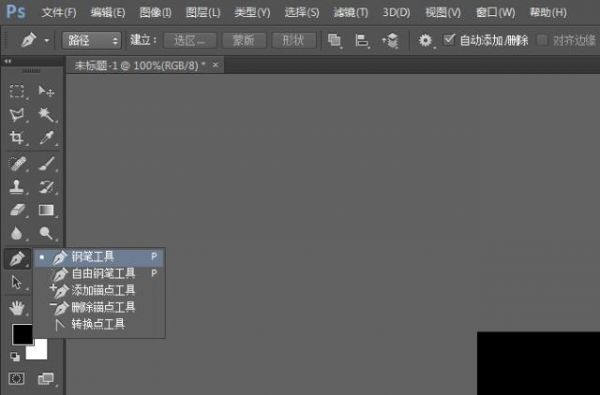 图4
图4
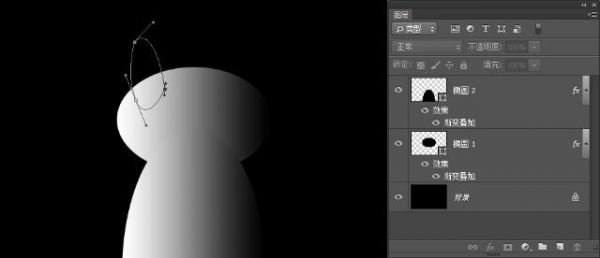 图5
图5
2、将绘制好的猫的形状进行【ctrl+e】合并,并再复制一层(如图6),然后点击PS软件顶部菜单的【滤镜】-【模糊】-【高斯模糊】(如图7),只需要将复制出来的图层进行高斯模糊即可,效果(如图8);再切换到【渐变工具】,快捷键是【G】(如图9),这时分别给这两个图层添加一个图层蒙版,用渐变工具从这两个图层的右边向左边进行渐变,使得猫的整体是从明显到慢慢隐藏的过渡,看起来就像是猫的身体一半是躲在门后的感觉,操作完成后,再用钢笔工具绘制出猫的眼睛(如图10)
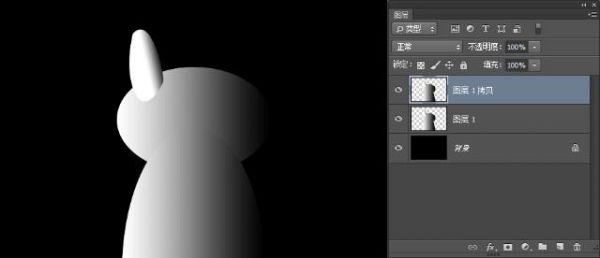 图6
图6
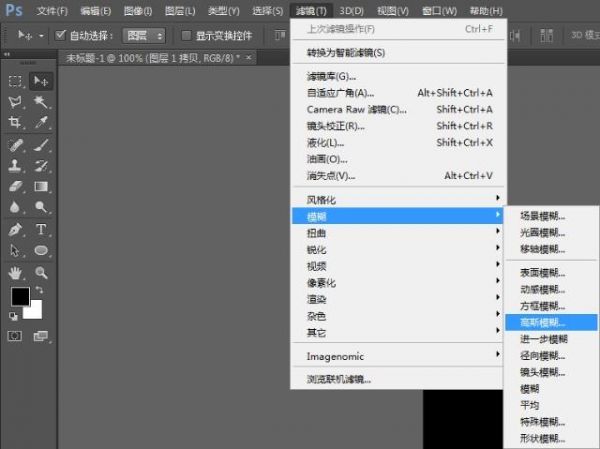 图7
图7
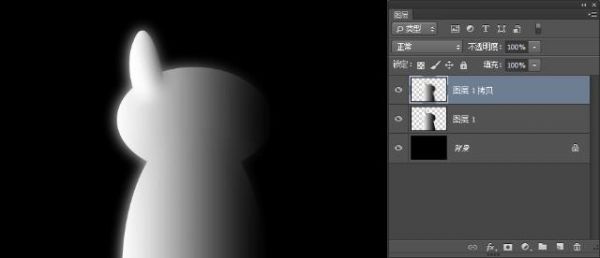 图8
图8
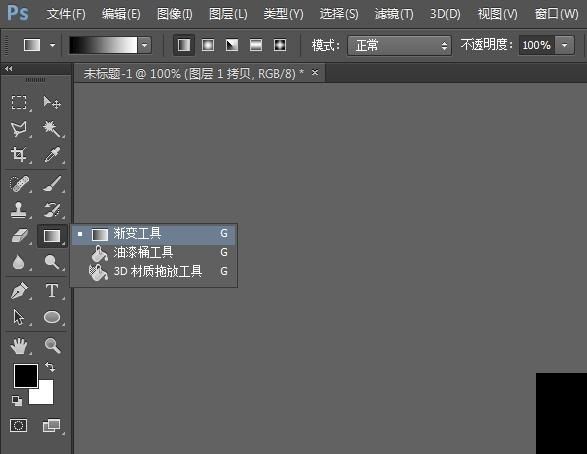 图9
图9
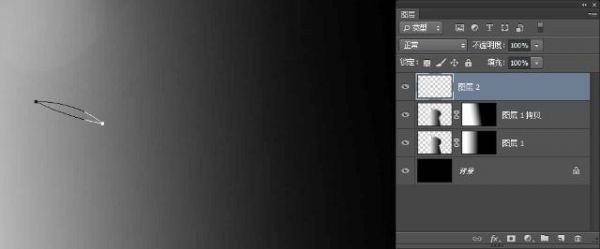 图10
图10
3、绘制出来的猫眼睛后,可按【ctrl+j】复制一层,再用【ctrl+t】自由变换,挪动位置即可完成两个眼睛绘制,接着我们同样用钢笔工具绘制出猫的鼻子,效果(如图11),同时我们将眼睛和鼻子都建个组,并再按【ctrl+j】复制一个组(如图12),再对第一组进行【ctrl+e】的合并,接着同样对这个合并图层添加高斯模糊,具体参数可根据自己感觉来调节即可,调节效果(如图13)
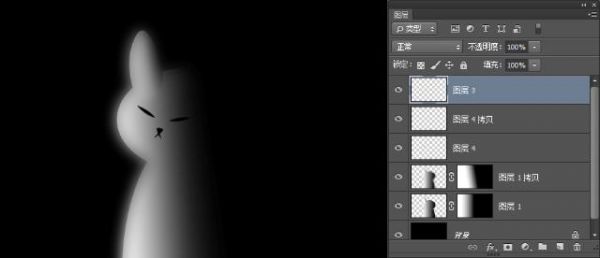 图11
图11
 图12
图12
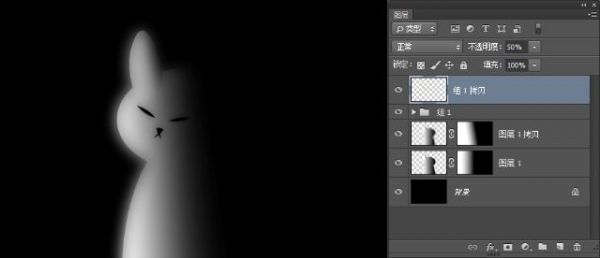 图13
图13
4、最后我们用钢笔工具绘制出猫的胡须(如图14),三根胡须绘制好了后进行三个图层的全选(如图15),再进行合并且多复制一层,再给复制层添加高斯模糊,将胡须图层拖动到猫脸图层下面(如图16),并配合使用【橡皮擦工具】,快捷键是【E】来擦除胡须露出脸部多余的部分,使得胡须与猫脸部位充分融合,最后效果(如图17)
 图14
图14
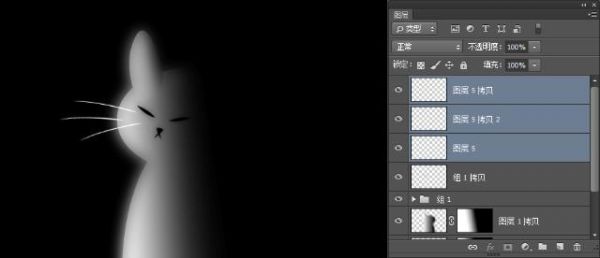 图15
图15
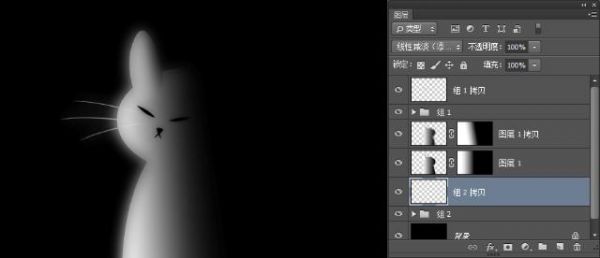 图16
图16
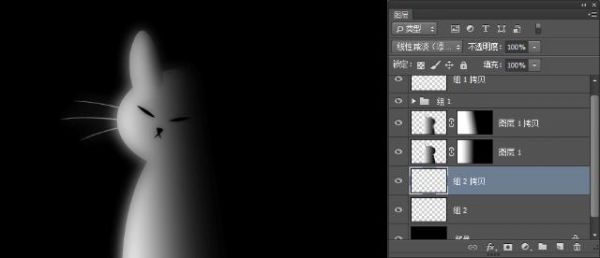 图17
图17

推荐阅读:
用 PS 制作纸张的撕边效果
制作动态的故障字效果
用 PS 制作出叶拓效果
简单四步做出雪景拼图效果
用 PS 波浪滤镜制作喷泉动态图片
用 PS 制作岩石效果的艺术字
相关知识
用 PS 形状工具绘制猫咪
PS绘制彩色羽毛
PS利用涂抹工具将宠物照片转为绘画效果
ps红眼工具怎么用
PS绘制超萌的卡通绒毛宠物
PS鼠绘超萌的红色卡通绒毛宠物
ps时间轴教程 ps渐变工具在哪
猫咪红包封面制作指南(用爱为宠物加冕)
PS设计宠物狗食品海报教程
PS基础教程第五节
网址: 用 PS 形状工具绘制猫咪 https://www.mcbbbk.com/newsview541560.html
| 上一篇: 怎么把猫咪眼睛p圆 |
下一篇: 「PS精选案例教程」打造时尚汪星 |
推荐分享

- 1养玉米蛇的危害 28694
- 2狗交配为什么会锁住?从狗狗生 7180
- 3我的狗老公李淑敏33——如何 6236
- 4豆柴犬为什么不建议养?可爱的 4637
- 5南京宠物粮食薄荷饼宠物食品包 4563
- 6中国境内禁养的十大鸟种,你知 4429
- 7湖南隆飞尔动物药业有限公司宠 4259
- 8自制狗狗辅食:棉花面纱犬的美 4257
- 9家养水獭多少钱一只正常 4212
- 10广州哪里卖宠物猫狗的选择性多 4122






